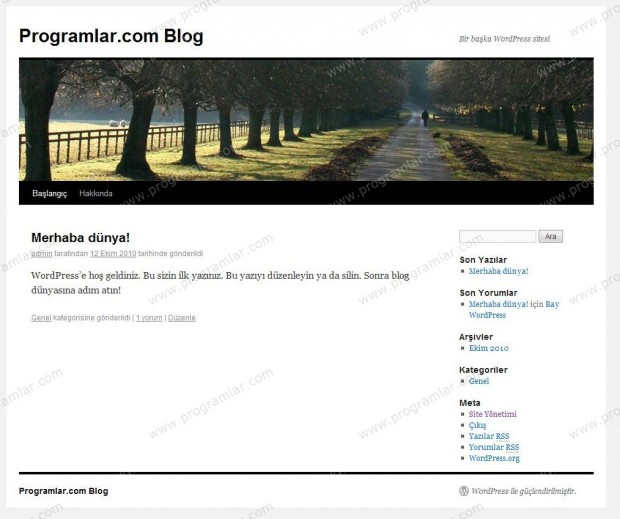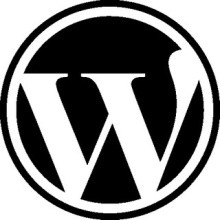
Wordpress'in kurulumu oldukça basittir. Kurulumda izleyebileceğimiz iki yol bulunuyor.
1) Otomatik kurulum
İndirdiğimiz RAR dosyasında bulunan Wordpress kurulum dosyalarını çıkartıp web sitemizin bulunduğu ftp sunucusuna transfer etmemiz gerekiyor. Transfer işlemi için Filezilla benzeri bir ftp programı kullanabilirsiniz. Dosya transferi bittikten sonra site adresinize girip (Ör: www.programlar.com) kuruluma başlıyoruz.

Karşımıza gelen ilk sayfada kullanıcı ayarlarını yapılandırmak için "Yapılandırma dosyalarını yarat" butonuna basıyoruz.
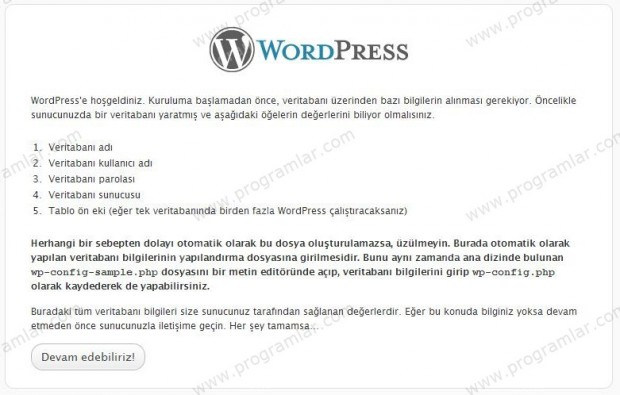
Bu sayfada veritabanı bilgileri için gereken yerleri nasıl dolduracağımız hakkında bilgiler yer alıyor. "Devam edebilirsiniz!" butonuna tıklayarak bir sonraki adıma geçiyoruz.
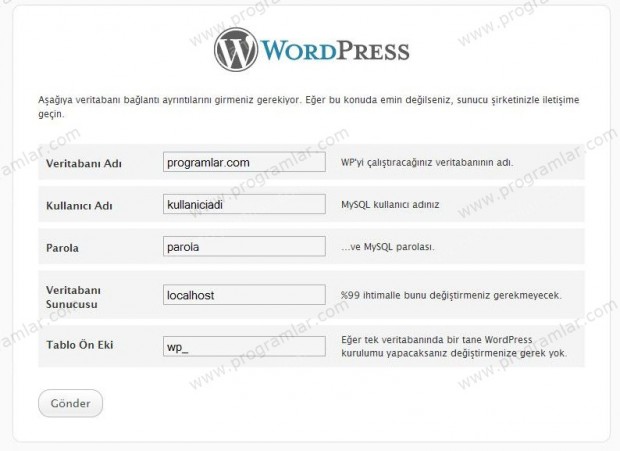
Wordpress kurulumunun önemli işlemleri bu sayfada gerçekleştiriyoruz. Wordpress'in bağlanacağı veritabanının ismi, veri tabanında yetkili olan kullanıcı adı ile parola bilgilerini yazıyoruz. Veritabanı Sunucusu, web sitenizle aynı sunucuda bulunuyorsa localhost olarak kalabilir. Eğer farklı bir sunucuda bulunuyorsa buraya ip adresini ya da alan adını (Ör: mysql.programlar.com) yazıp kuruluma devam ediyoruz. Önemli olan girdiğimiz bilgilerin veritabanındaki kayıt ile uyumlu olmasıdır aksi takdirde kurulum hata verecektir.
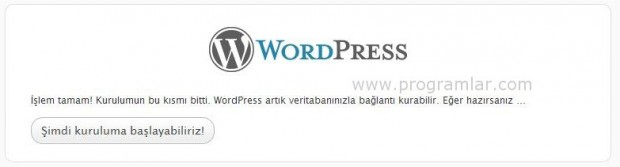
Veritabanı bilgilerini doğru bir şekilde girdikten sonra karşımıza "kurulum sayfası" geliyor ve kuruluma devam etmek için "Şimdi kuruluma başlayabiliriz!" butonuna tıklıyoruz.
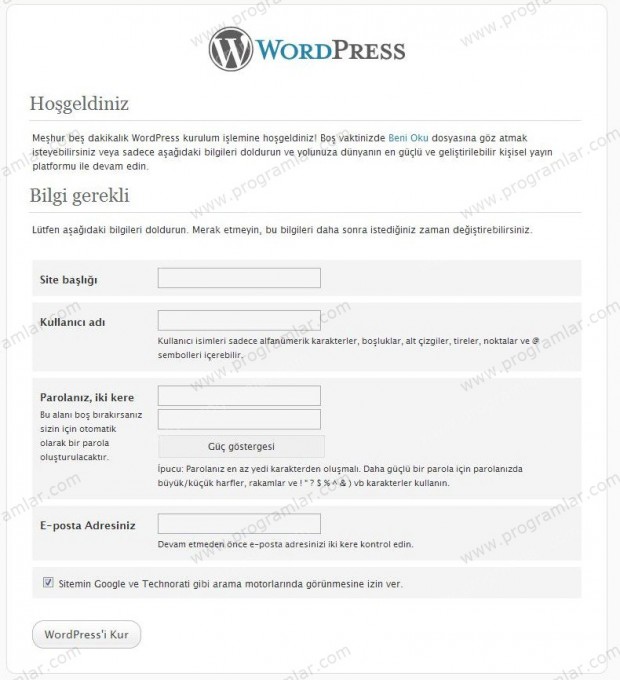
Bu sayfadaki bilgileri sanki bir foruma kayıt oluyormuşuz gibi dolduruyoruz. İstediğimiz site başlığını ve Wordpress yönetici hesabı için gerekli kullanıcı adı, parola ve e-posta adresini yazıyoruz. Sitenizin arama motorlarında görünmesini istiyorsanız "Google ve Technorati gibi arama motorlarında görünmesine izin ver" seçeneğinin aktif olmasına dikkat ederek "Wordpress'i kur" butonuna basıp kurulumu tamamlıyoruz.
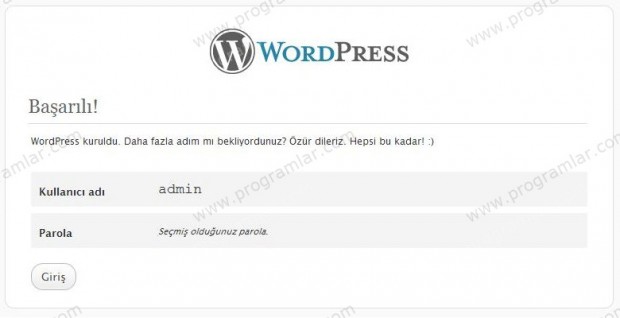
Kurulumun başarılı bir şekilde gerçekleştiğini gösteren üstteki ekran geliyor. "Giriş" butonuna basıp Wordpress yönetici giriş sayfasına gidiyoruz.
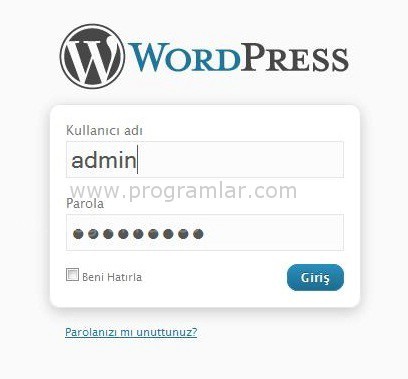
2) Manuel (Elle) Kurulum
İndirdiğimiz sıkıştırılmış dosyanın içinden çıkan "wp-config-sample.php" dosyasını not defterinde veya bir kod editör programında (Notepad++) açıyoruz.
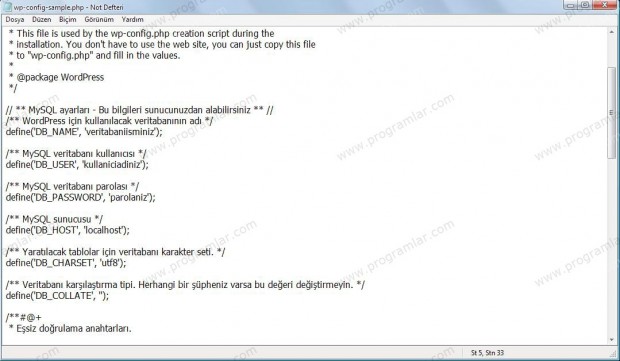
define('DB_NAME', 'veritabaniisminiz');
"Veritabaniisminiz" yerine kurulumu yapacağımız veritabanı adını yazıyoruz.
define('DB_USER', 'kullaniciadiniz');
"Kullaniciadiniz" yerine veritabanında yetkli olan kullanıcı adını yazıyoruz.
define('DB_PASSWORD', 'parolaniz');
"Parolaniz" yerine veritabanımıza bağlanmak için kullandığımız şifreyi yazıyoruz, sonra dosyayı wp-config.php ismi ile kaydedip kapatıyoruz.
Ardından tarayıcımızın adres çubuğuna http://websiteadresiniz/wordpress/wp-admin/install.php (Ör:http://www.programlar.com/wordpress/wp-admin/install.php) yazıyoruz ve otomatik kurulumda olduğu gibi kullanıcı adı, parola ve e-posta adresi bilgilerinin olduğu "kurulum sayfası" aşamasına geliyoruz.. Buradaki bilgileri doldurduktan sonra "Wordpress'i kur" butonuna basıyoruz. Kurulumumuz düzgün bir şekilde gerçekleştiğinde "Giriş" butonuna basarak Wordpress giriş sayfasına ulaşıyoruz. Giriş yaptıktan sonra içerik ekleyebilir, tema değiştirebilir ve diğer ayarları yapabilirsiniz.. Wordpress kurulumumuz tamamlandı, iyi bloglar.
Arayüz tasarımların yapıldığı ekran (aşağıda).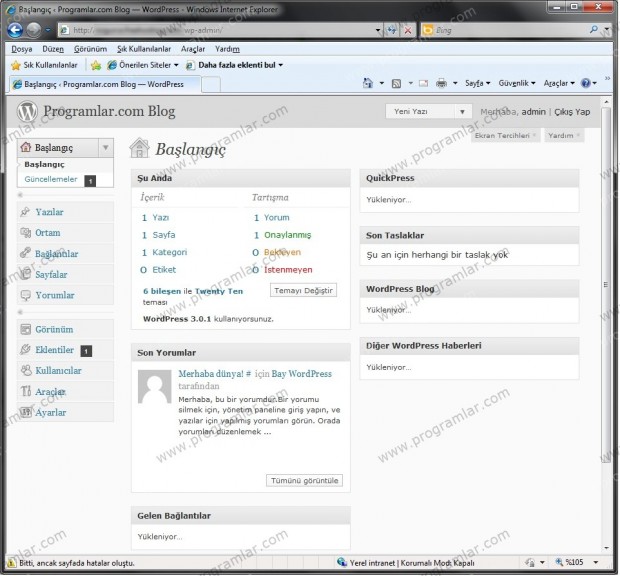
Sitenin Bittikden sonraki hali (aşağıda).